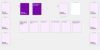Било да се укрцавате у авион, идете на посао возом или се спремате за путовање аутобусом, постоји шанса да путоваћете без Ви-Фи. Чак и ако је умрежавање доступно, цена за повезивање може бити превисока за неке џепове. Иако можете дати све од себе са доступним мобилним подацима, неизбежно ће постојати мртве зоне на вашем путовању у којима ће сигнал бити лош.
Ако сте Нетфлик претплатник и планирате да искористите ово време путовања за уживајте у Нетфлик филму, не брини. Немаш среће.
Можете гледати доста Нетфлик филмова и емисија док сте у покрету, захваљујући функцији гледања ван мреже на платформи. Ако плаћате за један од Нетфлик-ових планова за стриминг (нови план Басиц витх Адс осим), преузимање садржаја за гледање у неко друго време је прилично једноставан процес који уклања сав бол због бриге о томе када ћете поново моћи да се повежете на Ви-Фи. Овде смо да вам покажемо како да преузмете филмове са Нетфлик-а.
Садржај
- Укључите своје преузимање
- Колико ми простора треба?
- Шта је доступно?
- Нема преузимања за нови огласни слој Нетфлик-а
- Како омогућити аутоматска преузимања
- Како да избришем наслове?
Лако
5 минута
Нетфлик налог (било који осим основног са огласима)
иОС, Андроид, Амазон Фире, Цхромебоок или Виндовс 10 уређај
Нетфлик апликација
Следећа упутства би требало да функционишу за иОС, Андроид, Амазон Киндле Фире, Фире таблет, Цхромебоок и Цхромебок и Виндовс 10 уређаје и рачунаре. Напомена: Иако корисници Виндовс рачунара могу да преузимају епизоде за гледање ван мреже, морају да користе Нетфлик апликацију из Виндовс продавнице да би то учинили.
Ох, и ако сте овде, можда ће вас занимати и други наши водичи који покривају како да преузмете филмове и емисије са Амазон Приме Видео, Диснеи+, Хулу, и Аппле ТВ+.

Укључите своје преузимање
Корак 1:Будите у току
Прво, уверите се да је ваша Нетфлик апликација ажурирана. Ако ваш уређај није подешен на аутоматско ажурирање, кликните на Апликација Апп Сторе за иОС уређаје (требаће вам верзија 9.0 или новија) или урадите исто у Гоогле Плаи продавници за Андроид уређаје.
Ако користите Нетфлик на свом Амазон Киндле Фире или Фире уређају, пратите ова упутства да бисте ажурирали апликацију, а за Цхроме и Цхромебок уређаје можете да гледате користећи прегледач или апликацију Нетфлик из Гоогле Плаи продавнице – само се уверите да је и она ажурна.
Ако планирате да користите Нетфлик за Виндовс 10 , изаберите Продавница на траци задатака или у менију Старт кликните на своју корисничку икону и изаберите Преузимања или Ажурирања. Коначно, изаберите Провери ажурирања, и Нетфлик апликација ће почети да се ажурира.
Корак 2:Одаберите квалитет преузимања
Нетфлик нуди два нивоа квалитета за преузимања: Стандардни и Високи. Ово последње је високе резолуције — „до 1080п у зависности од ТВ емисије или филма“, каже Нетфлик. Стандардни користи мање простора на вашем уређају и омогућава вам да брже преузимате садржај, док Хигх заузима мало више простора и стрпљења. Коју ћете желети зависиће од тога колико слободног простора имате и какву врсту уређаја користите. Изглед стандардног режима може изгледати добро ваш нови телефон, на пример, док виша резолуција може бити пожељнија за ваш таблет или лаптоп.
Да бисте изабрали, пронађите Подешавања апликације мени. Могло би се назвати Више или се налази испод иконе вашег профила на Амазону, Андроиду (и Цхроме апликација) или иОС-у смартфон апликације. Одатле, испод Преузимања наслов, кликните или додирните Видео квалитет или Преузмите квалитет видео записа (
Касније ћемо у овом чланку детаљније говорити о томе колико простора преузимања Нетфлик-а заузимају.

Повезан
- Као Мисија: Немогућа – Деад Рецконинг? Затим гледајте ове акционе филмове на Нетфлик-у
- Најбољи нови филмови за стримовање на Нетфлик, Хулу, Приме Видео, Мак (ХБО) и још много тога
- 50 најбољих филмова на Нетфликсу тренутно (јул 2023.)
Корак 3:Изаберите своју емисију или филм
Није све на Нетфлик-у доступно за преузимање, али компанија је учинила да се наслови за преузимање лако пронађу тако што их је распоредила у посебан одељак прикладно назван „Доступан за преузимање“. Ова категорија се може наћи међу осталим опцијама жанра, као подмени када изаберите ТВ емисије или Филмови. На Виндовс 10 уређајима, то ће бити претпоследња опција испод Кућа одељак. Ако користите апликацију Нетфлик за иОС, Андроид, Цхроме или Амазон уређаје, под Преузимања картицу коју такође можете изабрати Пронађите још за преузимање или Пронађите нешто за преузимање да видите доступне наслове.
Ако тражите одређени наслов, знаћете да га може преузети Преузимање икона, која је стрелица надоле са хоризонталном линијом испод ње.

4. корак:Започните преузимање
Да бисте започели преузимање наслова, изаберите Преузимање икона причвршћена за емисију или филм који желите да гледате. Ево кратког професионалног савета за Андроид кориснике: Нетфлик апликација вам омогућава да одредите коју локацију за складиштење желите за преузимање. Раније је Нетфлик подразумевано подразумевао уређај за складиштење на коме постоји апликација, али је ажурирање помогло да се прошире могућности. Сада можете да убаците мицроСД картицу у свој паметни телефон и имаћете опцију да је поставите као подразумевану локацију за преузимање у Подешавања апликације мени.

5. корак:Гледајте преузете наслове
Када се преузме, сав Нетфлик садржај ће се појавити у Преузимања одељак. Додирните Преузимања мени на мобилним уређајима или Мени дугме у горњем левом углу апликације на Виндовс-у. Величина и оцена наслова су наведени директно поред њега. Да бисте пустили епизоду, једноставно кликните или додирните сличицу видеа.

Колико ми простора треба?
Колико простора за складиштење заузима преузимање зависи од дужине наслова и квалитета резолуције. Да бисмо вам дали увид у бројке, наставили смо и преузели прву епизоду Табу и Нетфликс филм Рајана Рејнолдса Пројекат Адам у стандардној и високој резолуцији на ан иПхоне 13 Про.
ТабуЕпизода 'с има трајање од 57 минута, а њена висококвалитетна верзија је користила 981,2 МБ простора, док је стандардна верзија користила 226,4 МБ. Пројекат Адам, у једном сату и 46 минута, заузео је 1,12 ГБ простора у високом и 493,8 МБ у стандардном. Увек је добра идеја да видите колико слободног простора имате на свом уређају пре него што изаберете између Стандардног или Високог квалитета.
Шта је доступно?
Нису све емисије и филмови на Нетфлик-у доступни за преузимање, обично зато што су мреже које их поседују захтевале да буду изостављене са листе. Али добра вест је да је сваки Нетфлик Оригинал на који смо наишли доступан за преузимање, укључујући Бридгертон, Последње краљевство, Викинзи Валхала, Странгер Тхингс, Тхе Витцхер, и Цобра Каи.
Оригинални наслови који нису Нетфлик доступни у време писања укључују ТВ емисије као што су Боље назови Саула, Бреакинг Бад, Тхе Гоод Плаце, и Шитов поток. Укључени су филмови доступни за преузимање Биће крви, Ђаво све време, Извини на сметњи, и Ноћна мора у улици Елм.
Међутим, постоје одређена ограничења колико пута можете преузети неке наслове и колико дуго морате да их гледате. На пример, не можете да преузмете исту епизоду Бридгертон више од три пута у једном обрачунском циклусу. (Чудно, знамо.) Такође ћете морати да погледате сваки од њих у року од месец дана од преузимања пре него што истекне за гледање ван мреже.
Није свака некретнина тако великодушна када је у питању преузимање садржаја. Повремено ћете наићи на филм или емисију који се може преузети само једном, као резултат уговора о лиценцирању који Нетфлик има са мрежом која их поседује. Такви наслови такође имају тенденцију да истекну после недељу дана ако им не обратите пажњу и обично нестану 48 сати након што сте први пут притиснули игру.
Нема преузимања за нови огласни слој Нетфлик-а
Ако нисте чули недавне вести у вези са лансирањем Нетфлик-овог новог основног нивоа са огласима, можете погледати наш пост на колико то и сви остали планови Нетфлик-а су (спојлер, то је 7 долара месечно). И док је то сада најповољнији Нетфлик план који можете да добијете, морате да трпите да се огласи посипају кроз емисије и филмове које гледате. Али што је најважније, у контексту овог поста, ниво који се подржава огласима не дозвољава преузимање за гледање ван мреже.
Како омогућити аутоматска преузимања
Иако је ручно бирање наслова за преузимање одлична функција за себе, зар не би било сјајно када би вам Нетфлик дозволио да аутоматски преузимате садржај? Па, имаш среће. Раније ове године, Нетфлик је представио нову функцију за Андроид кориснике под називом Довнлоадс Фор Иоу која користи своју историју гледања Нетфлик-а за бирање и преузимање филмова и ТВ емисија које су у складу са вашим укусима. Требало је неко време, али ова функција је сада доступна и за иОС уређаје. Ево како да га активирате.
Корак 1: Омогућавање преузимања за вас је једноставан процес, али имајте на уму да ова функција захтева Ви-Фи везу (без мобилних података). Да бисте започели, отворите апликацију Нетфлик и додирните Преузимања на доњој траци за навигацију. Затим додирните Смарт Довнлоадс на врху следећег екрана. Затим, све што треба да урадите је да укључите Преузимања за вас било укључено/искључено.

Корак 2: Ако сте забринути колико простора за складиштење ће Нетфлик преузети на вашем уређају, можете да прилагодите поставке складиштења података тако што ћете изабрати Додели складиште. Коришћењем Плус и Минус иконе, можете бирати између 1ГБ, 3ГБ и 5ГБ простора за складиштење.
Како да избришем наслове?
Без обзира да ли сте већ гледали преузете наслове или једноставно желите да направите места за друге ствари, то ћете учинити на крају желите да их се отарасите, посебно имајући у виду да можете преузети само 100 ствари на једном време. Постоје два начина да то урадите, у зависности од тога колико садржаја желите да избришете одједном.
Корак 1:Брисање једног наслова
Ако желите да избришете један наслов, то можете учинити преко Моја преузимања одељак. За иОС и Андроид апликације, само додирните Хемијска оловка икона, која ће вам дати опцију да изаберете наслов или наслове које желите да избришете. У оперативном систему Виндовс 10, на пример, само отворите наслов, кликните на Преузето дугме и изаберите Избриши преузимање. Такође можете кликнути на Пенцил Едит и изаберите датотеке за брисање.
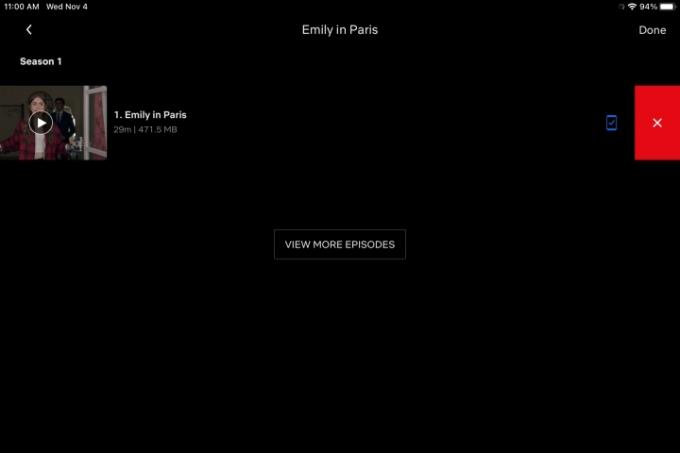
Корак 2:Брисање свих наслова
Можете појединачно да избришете све у одељку Моја преузимања, али ако желите да све обришете одједном, постоји лакши начин. Иди на Подешавања, а затим једноставно кликните на Избриши сва преузимања.

Имајући преузету библиотеку филмови и емисије на свом уређају следећи пут када се нађете на путу или на путу и без Ви-Фи везе биће много пријатнија и забавнија ситуација која губи време.
Препоруке уредника
- Најбољи црни филмови на Нетфлик-у тренутно
- Најбољи филмови за добро расположење на Нетфлик-у тренутно
- 5 хорор филмова на Нетфлик-у који су савршени за гледање током лета
- Најбољи љубавни филмови на Нетфлик-у тренутно
- Овај филм из 2023. је најпопуларнији научнофантастични филм на Нетфлик-у. Ево зашто бисте га требали гледати